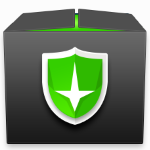win10添加我的文档教程 win10如何添加我的文档
作者:本站整理 时间:2016-05-05
win10如何添加我的文档?很多用户因为免费升级的契机而将自己的电脑升级到了win10,但是却发现桌面上并没有个人文档,这样对于我们平时添加音乐视频图片来讲,还要重复打开电脑磁盘添加,未免也太过于麻烦,那么今天优优小编就来给大家讲解一下关于win10如何添加我的文档的教程,有兴趣的朋友就一起来听一下吧。
1、同样还是右键点击桌面,选择“个性化”选项。
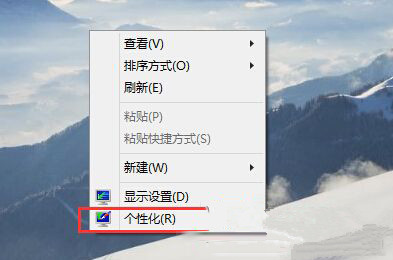
2、这时弹出了 设置中的“个性化”设置界面,我们点击“主题”选项,然后点击右侧的“桌面图标设置”。
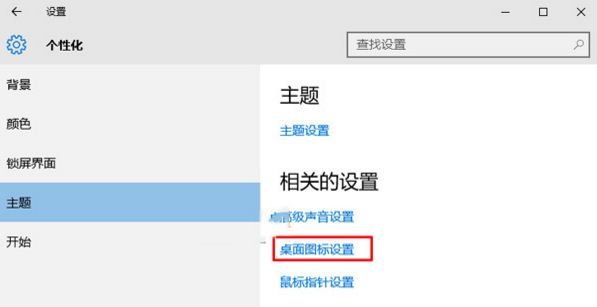
3、这时还是弹出了以往设置桌面图标的窗口,这里我们就需要勾选“用户的文件”选项,然后确定保存。
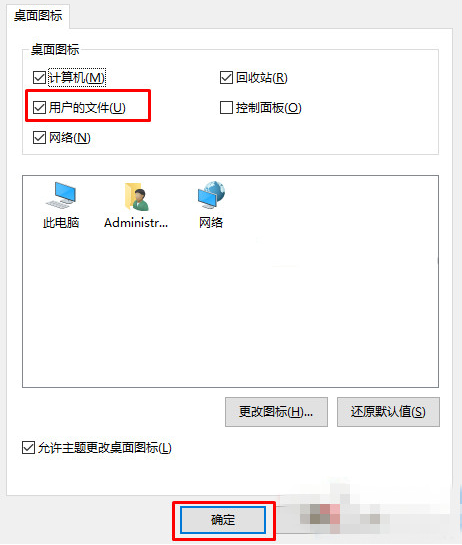
4、桌面上多了一个以你用户名命名的文件夹了,不过Win10系统中的这个文档不叫“我的文档”,而是叫“用户的文件”。
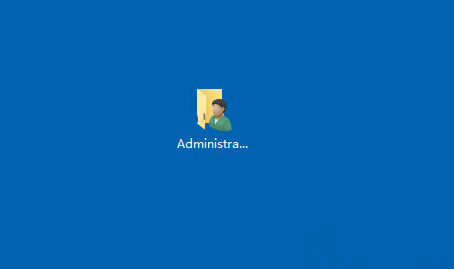
以上就是今天优优小编带给大家的关于win10如何添加我的文档的全部教程内容,大家都了解了吗?可以按照小编教给大家的步骤自己动手试试看哦。希望这篇教程对大家有所帮助,有需要的朋友欢迎来优优软件站下载所需要的软件哦,谢谢大家的支持!